Radmin 控制远程PC

Radmin 控制远程PC可以是完全控制也可以是选择仅限查看联机模式,除此之外还有其他几种联机模式,详情可以查看上一篇文章——Radmin 九种联机模式。
完全控制远程PC和仅限查看联机模式
当使用完全控制PC或仅限查看联机模式时,你将会在一个窗口之内看到远程电脑桌面,或做为全屏幕显示远程电脑桌面 ——取决于你使用的 联机模式,如图所示。

若你使用完全控制模式联机,你可以使用键盘或鼠标来控制远程桌面。
若要配置联机选项, 请使用window 菜单。在联机窗口上按一下鼠标右键,或按一下某个 可配置的键盘快捷方式可让你取用这个菜单。
工具菜单栏——窗口
如果’完全控制’ / ‘仅限查看’ 的联机位于 正常 或者 扩展 显示模式中,你就可以在窗口的标题列上按一下鼠标右键来开启窗口菜单。通过指派和使用一个 快速键也可以取用这个菜单。
窗口菜单中有以下菜单对象 ——有些对象在”仅限查看”模式下会被停用,如图所示。
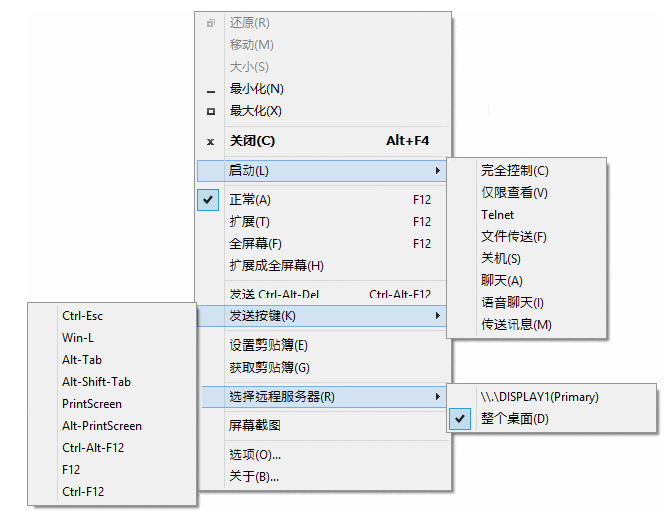
- 启动
- 让你以不同的联机模式启动其它联机至相同的远程电脑。
★当你使用’启动’ 命令时,无须为每一种联机再次输入你的登录信息。
- 正常/扩展/全屏幕/扩展至全屏幕查看
- 让你选择一种 远程屏幕窗口查看模式。
- 发送 Ctrl-Alt-Del
- 让你发送Ctrl-Alt-Del组合键给远程电脑。
★在 Windows 10/8/7/Vista 中,Ctrl-Alt-Del 组合键可能会由于系统安全配置的原因而无法使用。你可以在 ‘组策略编辑器’ -> ‘计算机配置’ -> ‘管理模板’ -> ‘Windows 组件’ -> ‘Windows 登录选项 ‘ -> ‘禁用或激活软件安全注意序列’中改变安全配置。设置必须设成以下之一:使用“容易访问”中的值设置’不被配置’, ‘禁用’, ‘激活’, 或使用“服务和容易访问”中的值来设成 ‘激活’ 。
- 发送按键
- 让你发送窗口和Radmin快捷方式。
★ 你可以使用’ 完全键盘控制’ 功能来直接发送Windows快捷方式。
- 获取剪贴板
- 将远程电脑的剪贴板复制到本地电脑的剪贴板中。
- 配置剪贴板
- 将本地电脑的剪贴板复制到远程电脑的剪贴板中。
- 选择远程监视器
- 让你查看指定的监视器或整个远程电脑的桌面。
- 选项…
- 让你存取一个 联机选项。
- 关于…
- 显示应用程序的相关信息。
如果您遇到其他任何问题,请点击这里 联系我们。


说点什么吧~